 |
음성 및 오디오 녹음 애플리케이션은 윈도우 운영 체제에서 오랫동안 사용 가능했습니다. 하지만 이 윈도우 애플리케이션은 이름, 인터페이스 및 기타 여러 특수 기능에서 상당한 변화를 겪었습니다. 마이크로소프트는 이전 버전의 윈도우에서 사용했던 "음성 녹음기" 대신 "사운드 녹음기"로 이름을 변경했습니다.
Windows 11 노트북에서 사운드 레코더를 사용하여 오디오를 녹음하려면 다음 단계를 따르세요.
1단계: 먼저 "녹음기"라는 키워드로 검색합니다. Windows 11에서 반환된 검색 결과 목록에서 "소리 녹음기"를 클릭합니다.
 |
2단계: 음성 녹음기 애플리케이션의 메인 화면 왼쪽 하단에서 녹음 장치를 선택할 수 있습니다. 장치에 마이크가 두 개 이상 연결되어 있는 경우 녹음을 시작하기 전에 올바른 마이크를 선택했는지 확인하십시오. 녹음할 마이크를 선택한 후 빨간색 원형 "녹음 시작" 버튼을 누르거나 "Ctrl + R" 키 조합을 눌러 녹음을 시작하십시오.
 |
참고: 사운드 레코더를 처음 사용하는 경우 녹음을 시작하기 전에 앱에 권한을 부여하십시오. 그렇지 않으면 녹음할 수 없으며 녹음 버튼을 누르면 앱 화면에 오류 메시지가 표시됩니다.
 |
3단계: 녹화가 완료되면 녹화 중지 버튼(검은색 사각형) 또는 키보드의 "Esc" 키를 눌러 녹화를 중지하세요.
 |
4단계: 이제 사운드 레코더 앱의 왼쪽 섹션에 새 오디오 파일이 나타납니다. 파일을 쉽게 듣고, 이름을 바꾸거나, 삭제하거나, 공유할 수 있습니다.
 |
5단계: 필요와 녹화 목적에 맞게 녹화 속도를 조절할 수도 있습니다.
 |
6단계: 오디오 파일의 형식과 음질을 사용자 지정하려면(녹음 전 조정) 애플리케이션 창 오른쪽 상단에 있는 가로 점 3개 아이콘을 탭한 다음 설정으로 이동하세요.
 |
녹음 섹션에서는 사운드 레코더 애플리케이션이 녹음 형식 섹션에서 녹음 형식을, 음질 섹션에서 음질을 설정할 수 있는 옵션을 제공하는 것을 확인할 수 있습니다.
 |
[광고_2]
원천





















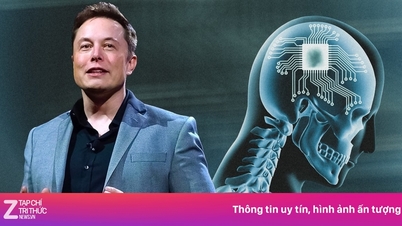

































































































댓글 (0)